

とうとうIPad mini(第6世代)を購入したにゃん!
IPad miniの中では最新機種(記事作成時点)ぎゃお!
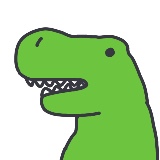

大きな画面が無くても十分勉強に使えることを確認したにゃん!!
IPad mini(第6世代)を購入し、さっそく資格勉強などに活用しています!
私は今までタブレット学習ではIPad Proを使用していました。
しかし、持ち運び性やApplePencil(第2世代)を考えるとIPad miniでも良いのかなと思い、購入に至りました。
結果は、「買って大正解!」
とても重宝しており、ちょっとした出先での勉強やメモに大活躍しています!
そこで、IPad miniを買って良かったところ、また逆に不便なところをメリット・デメリットという形で紹介したいと思います!
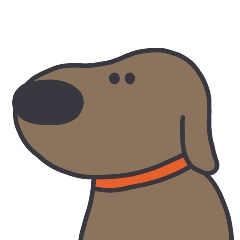
タブレット学習をしている人・考えている人の参考になれば幸いです!
購入した商品紹介
まず今回購入した商品を紹介したいと思います!
カバーやフィルムに悩んでいる人は是非ご参考ください。

IPad mini(第6世代)64GB
IPad mini本体です。
記事作成時点(2022年3月)では最新の機種となります。
容量は今使っているIPad proやIPhoneを参考に64GBに決めました。
そこまで容量を使う作業をしない、基本資料などはクラウドで管理している人は64GBで十分だと思います。
Apple Pencil(第2世代)
IPad mini(第6世代)に対応するApple Pencilは第2世代ですのでご注意ください!
廉価な他社製品がいろいろありますが、操作性などを考えると純正のものを勿体ぶらずに買うようにしましょう!
カバー:LAUT
LAUTのカバーです。
このカバーに決めた理由は以下の通りです。
- Apple Pencil収納部が表にあり、サイズが大きくならない。
- 保護プラスチック部が透明なので、本体のカバーを楽しめる。
- スタンド機能がある。
フィルム:エレコム
ペーパーテクスチャのフィルムです。
紙のような質感で字や絵を書く(描く)ことができます。
実際にノートに書いているように勉強ができるのでオススメです!
Apple Pencilのペン先の摩耗が気にする人は替え芯も売っていますので、そこまで心配する必要はないと思います。
また勉強中心の使い方であれば、そこまで摩耗も気になることはありません。
メリット・デメリット
ここから、使ってみて良かったところ、また不便に感じたところを紹介したいと思います!
なお自身の感覚として、今使っているIPad Proとの比較にもなりますので、IPad mini特有のメリット・デメリットから外れるものもありますがご容赦ください!
さて、一長一短はどの商品にもありますので、そこをしっかりと理解して、素晴らしいタブレット学習環境を作っていきましょう!
メリット
まず、買って良かったと思うところを紹介します!
メリット
- 狭いところで使用可能!
- ノートアプリは十分使える!
- Apple Pencil(第2世代)が優秀!
狭いところで使用可能!
IPad mini(第6世代)の画面サイズは8.3インチです。
また、画面サイズはL195.4mm×W134.8mmとなっています。
ノートで言えばB5判が近いサイズとなります。

サイズがB5ノート程度なので、ほぼどこにも置けます!
私の場合、デスクトップPCで勉強中にキーボード前に置いて作業しています。
ふとしたメモやアイディアを残すことができるので、とても重宝しています!

ノートアプリは十分使える!
私の場合、ノートアプリを使ってタブレット学習をしています。
最初は画面サイズの問題でちゃんとノートが取れるか心配でしたが、問題なく勉強に使うことができました!
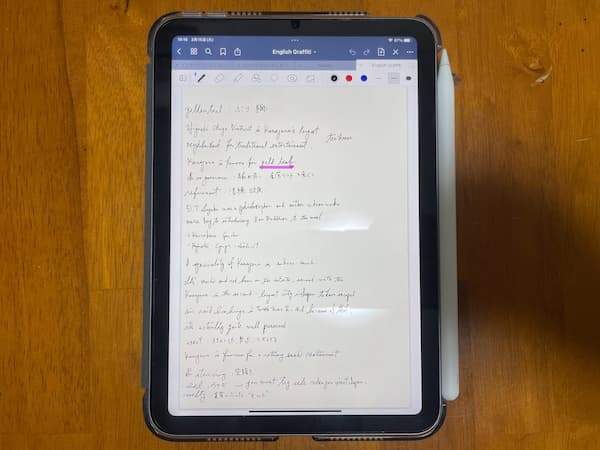
私は昔から字が小さい方でしたので、書くのも読むのも問題ありませんでした。
苦手という方でも、もちろんアプリ側でズームができるので心配ないと思います。
こちらもイメージのためにB5ノートと並べてみました。
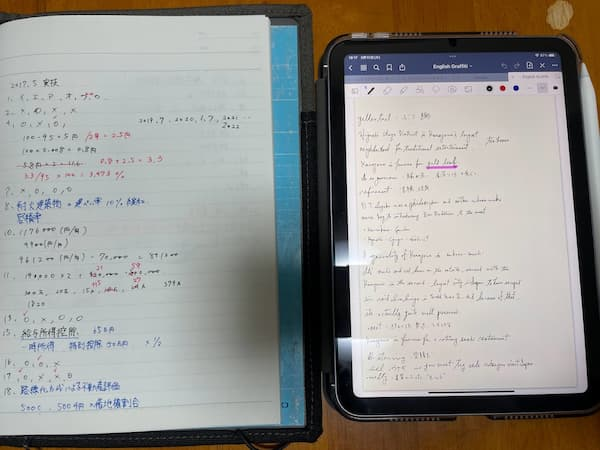
Apple Pencil(第2世代)が優秀!
これはIPad mini(第6世代)に限った話ではありませんが、とにかくApple Pencil(第2世代)が優秀です。
というよりは第1世代のApple Pencilが…。
書き心地、持ち心地は第1世代と大きく変わりません。
一番の改善点はペアリングと充電方法です!
資格勉強でタブレットを利用する際、一番気を付けなければならないのは本体・ペンの充電です。
カフェなどで意気込んで「勉強するぞ!」という時に充電が切れていたら結構テンションが下がりますよね?
私も良く、Apple Pencil(第1世代)の充電を忘れて勉強ができなかったことがあります…。
それが、第2世代に変わったことで大きく改善されました。
まず、第2世代のペアリング・充電方法をみてみましょう!
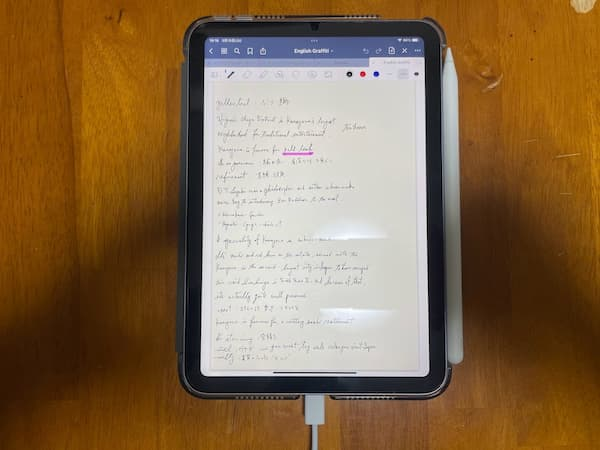
Apple PencilはIPad miniの側面にマグネットでくっ付くようになっており、これでペアリングも充電もされます。
Apple Pencilを側面に付けた状態でIPad miniを充電すれば、本体もApple Pencilも同時に充電できます。
また、本体を充電していない時でもApple Pencilが側面に付いていれば、本体の充電容量からApple Pencilが充電されるようになっています。
次に、第1世代のペアリングと充電方法をみてみましょう…。
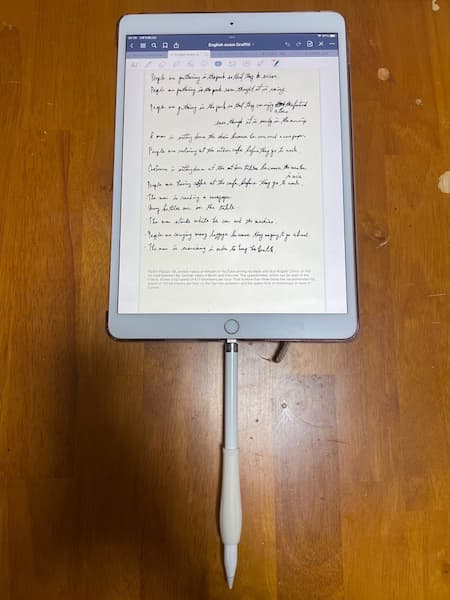
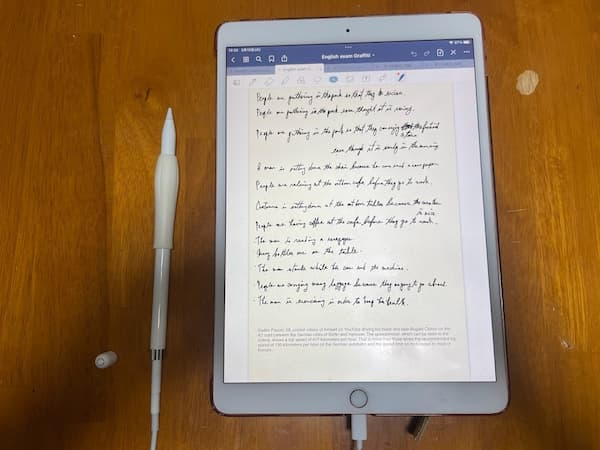
Apple Pencil(第1世代)はペンの先端のキャップを開けて、本体のLightning端子に挿すことでペアリングする仕様となっています。
また充電は、専用のアタッチメントを接続して充電しなければならず、また本体と別々に充電する必要があります。
どちらが良いかは一目瞭然だと思います。。。
IPadの購入を考えている人は、Apple Pencil(第2世代)対応の機種にすることを強くオススメします!
デメリット
次に、使っていて不便だと感じたところを紹介します!
デメリット
- Split View(マルチタスク画面)には向いていない…
- 指紋認証の位置が微妙…
- 充電ポートがIPhoneと統合できない…
Split View(マルチタスク画面)には向いていない…
IPadにはマルチタスク作業ができるSplit Viewという機能があります。
違うアプリを2画面で表示することができるのでが、IPad miniでこの機能を使って勉強をするのは難しい印象です。
kindleなど書籍アプリとノートアプリならできないこともありませんが、YouTubeなど動画サービスとの併用は厳しかったです。
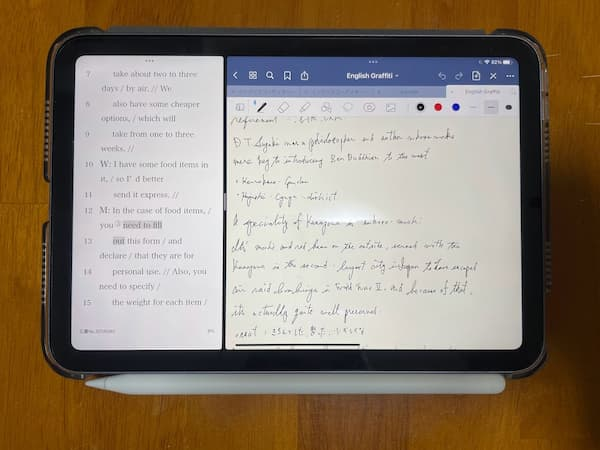
どちらかと言えば、参考書などは紙媒体で用意し、ノートアプリ1つでIPad miniを使用するのがベストと感じました。
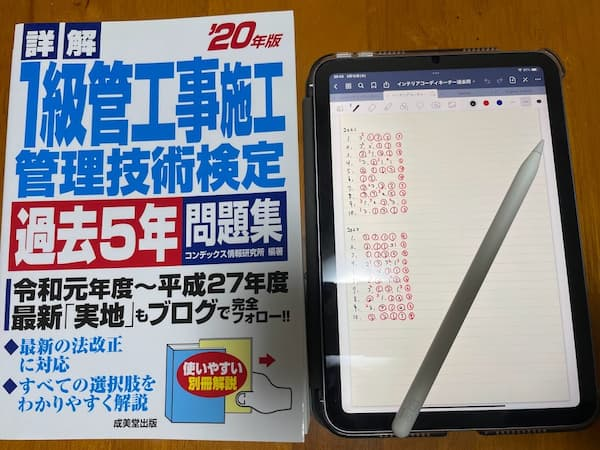
Touch IDの位置が微妙…
これは気になる人は多くないと思いますが、一応。
IPad mini(第6世代)のTouch IDは本体上部右側(on/offボタン)にあります。
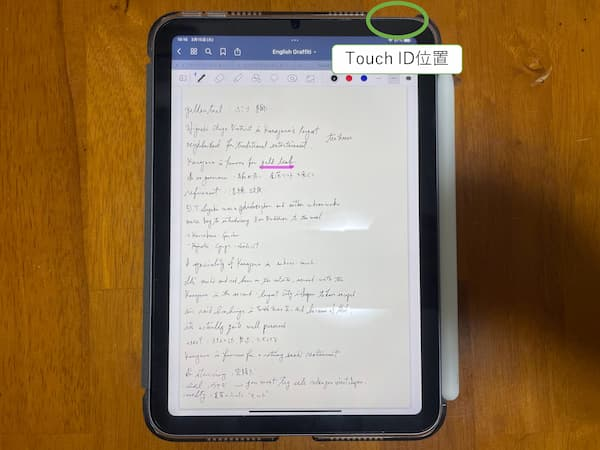
ノートのように使うと机にそのまま置くことになりますが、スリープ解除するのにいちいち上部を浮かす必要があるんですよね…。
そのちょっとした作業が気になったりしまうので、カバーをうまく利用して少し浮いている状態を作るなどの工夫をしてみてください!
充電ポートがIPhoneと統合できない…
これもIPad miniに限った話ではありませんが、大問題です笑
IPad miniの充電ポートはUSB-C端子となっています。これは最近のIPad ProやIPad Air、またmacbook製品などと同じ端子です。
一方で、IPhoneや無印IPadは依然としてLightning端子を使っており、充電器を共通化することができません。
困ったさんですね。

おわりに
本記事では、IPad mini(第6世代)を買って、良かったところ・不便だったところを紹介しました!
どうだったでしょうか?何か参考になれば幸いです!
社会の色々なところでデジタル化が進み、またそれに応じて様々なコンテンツも増えています。
勉強方法も大きく変わってきており、タブレット学習は主流になりつつあります。
もちろん、アナログでの勉強方法も健在で、一長一短があります。
大事なのは、ケースバイケースで使い分けられるよう、自分のやり方をそれぞれ持っていることだと思います。
自分の勉強方法を簡単にまとめた記事もありますので、是非ご覧ください!

